Укључите мрежну картицу у БИОС-у
Мрежна картица најчешће се подразумевано леме на модерне матичне плоче. Ова компонента је неопходна да би рачунар био повезан на Интернет. Обично је све у почетку, али ако конфигурација уређаја не успе или се мења, поставке БИОС-а се могу ресетовати.
Садржај
Савети пре почетка
У зависности од верзије БИОС-а, процес укључивања / искључивања мрежних картица може бити различит. Чланак даје упутства на примјеру најраспрострањеније верзије БИОС-а.
Такође је препоручљиво да проверите тренутне управљачке програме за мрежну картицу и, ако је потребно, преузмете и инсталирате најновију верзију. У већини случајева ажурирање управљачких програма решава све проблеме при приказивању мрежне картице. Ако ово не успије, мораћете покушати да га омогућите из БИОС-а.
Лекција: Како инсталирати управљачке програме на мрежној картици
Омогућавање мрежне картице на АМИ БИОС-у
Корак по корак инструкција за рачунар који ради на БИОС-у овог произвођача изгледа овако:
- Поново покрените рачунар. Без чекања на логотип оперативног система, унесите БИОС помоћу тастера Ф2 до Ф12 или Делете .
- Затим морате пронаћи "Напредно" ставку, која се обично налази у горњем менију.
- Тамо, идите на "ОнБоард Цонфигуратион Девице" . Да бисте извршили прелаз, изаберите ову ставку помоћу тастера са стрелицама и притисните Ентер .
- Сада морате пронаћи "ОнБоард Лан Цонтроллер" ставку. Ако је вредност "Енабле" испред ње, то значи да је мрежна картица укључена. Ако је постављено на "Онемогући" , онда је потребно да изаберете ову опцију и притисните Ентер . У посебном менију изаберите "Енабле" .
- Сачувајте измене користећи ставку "Екит" у горњем менију. Након што га изаберете и притиснете Ентер , БИОС пита да ли желите да сачувате промене. Потврдите своје радње споразумно.
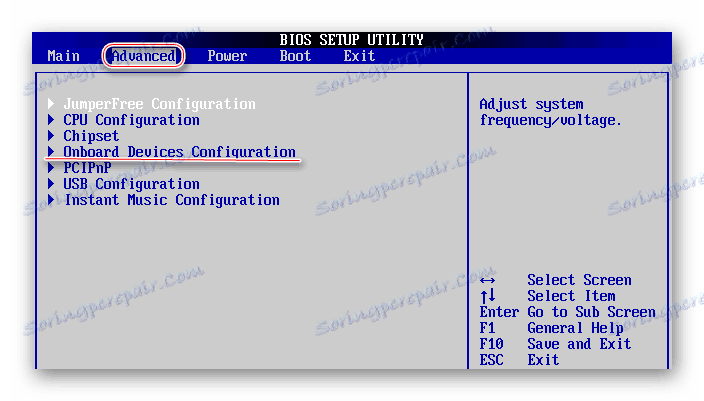
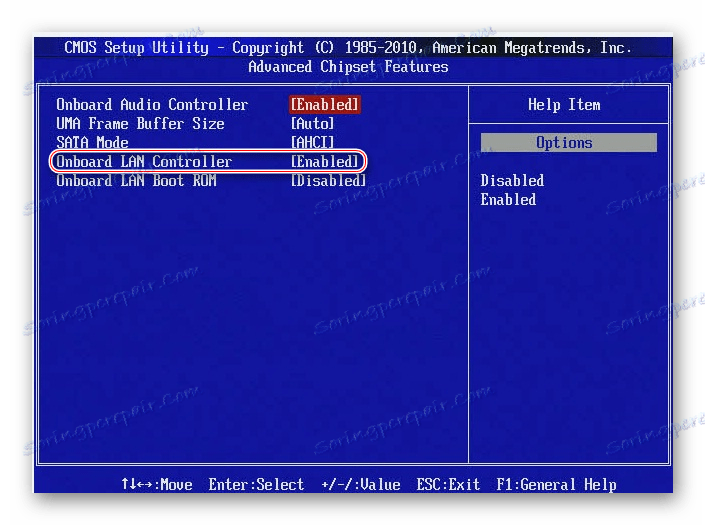
Укључите мрежну картицу на награду БИОС
У овом случају, корак по корак инструкција ће изгледати овако:
- Унесите БИОС. Да бисте унели, користите тастере Ф2 до Ф12 или Делете . Најпопуларније опције за овај програмер су Ф2, Ф8, Делете .
- Овде, у главном прозору, одаберите одељак "Интегрисане периферије" . Иди на то са Ентером .
- Слично томе, идите на "ОнЦхип Девице Фунцтион" .
- Сада пронађите и изаберите "ОнБоард Лан Девице" . Ако је вредност "Дисабле" супротна од тога, онда притисните тастер Ентер и подесите параметар "Ауто" , који ће омогућити мрежну картицу.
- Изађите из БИОС-а са сачуваним поставкама. Да бисте то урадили, вратите се на главни екран и изаберите "Сачувај и изађите из подешавања" тамо .
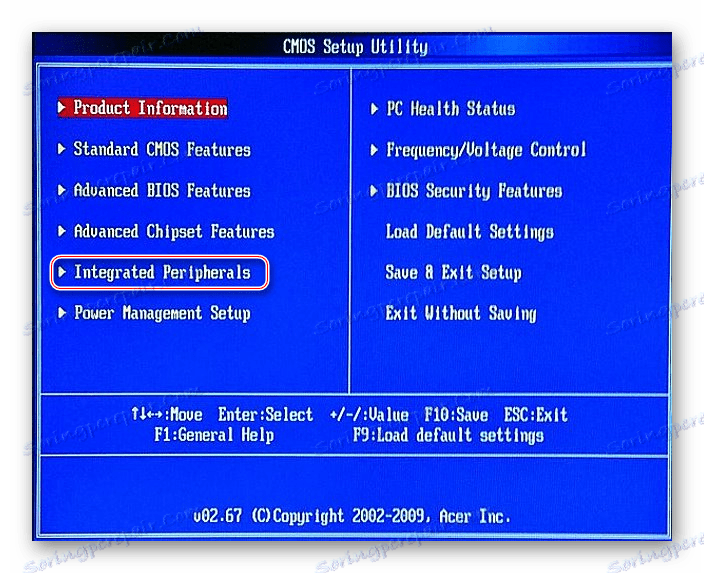
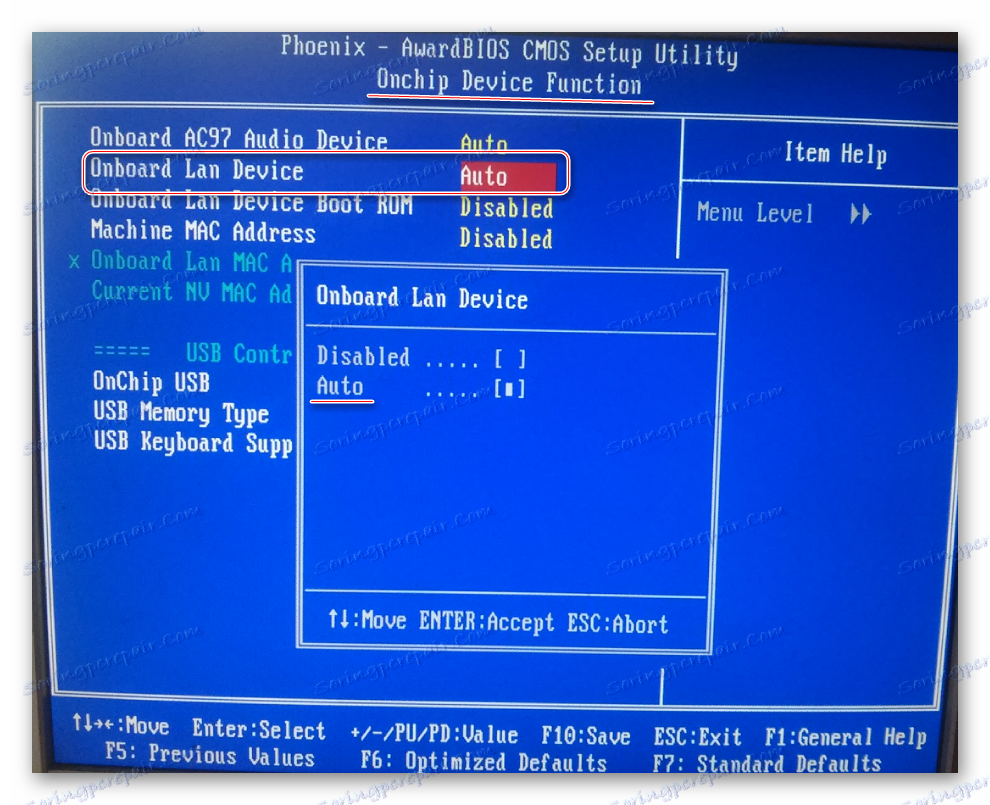
Омогућавање мрежне картице у УЕФИ интерфејсу
Упутство изгледа овако:
- Унесите УЕФИ. Улаз је сличан БИОС-у, али најчешће се користи тастер Ф8 .
- У горњем менију пронађите ставку "Адванцед" или "Адванцед" (последња је релевантна за кориснике са руским језиком УЕФИ). Ако таквог производа нема, онда је потребно да омогућите "Напредна подешавања" помоћу тастера Ф7 .
- Тамо потражите ставку Конфигурација уређаја ОнБоард . Можете га отворити једноставним кликом миша.
- Сада морате пронаћи "Лан Цонтроллер" и изаберите "Енабле" на супротној страни.
- Након одласка у УФФИ, сачувајте поставке помоћу дугмета "Екит" у горњем десном углу.
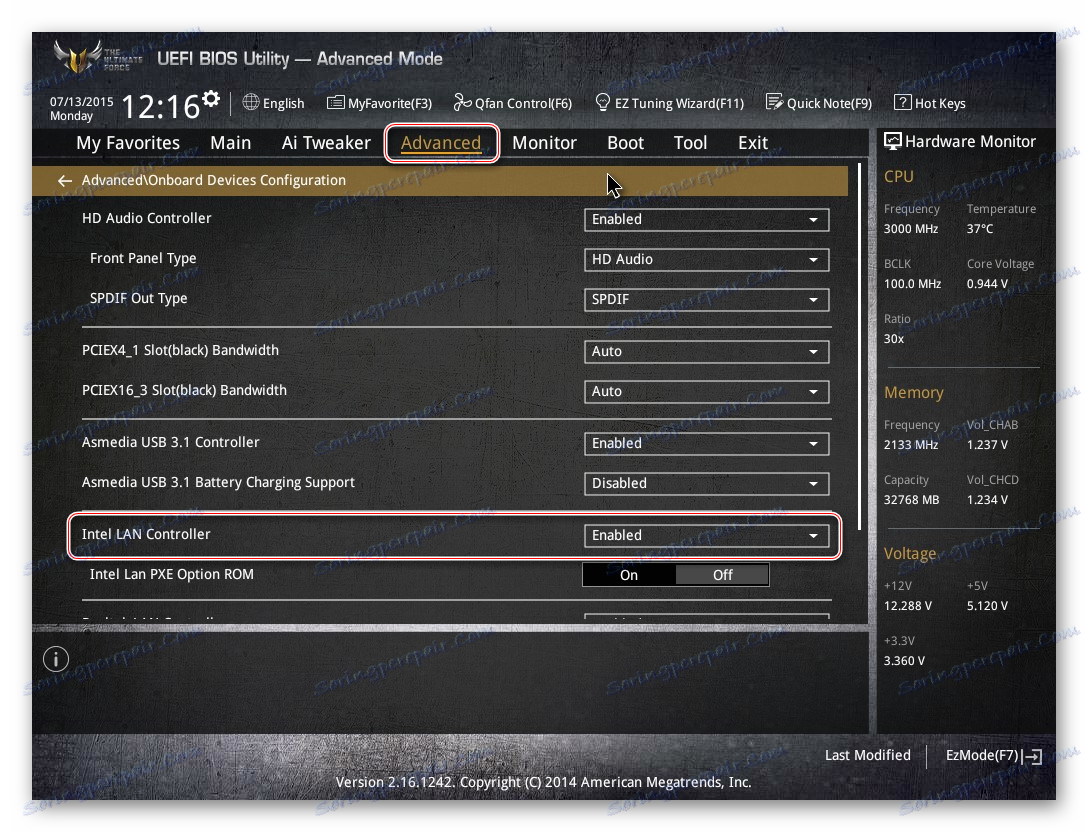
Повезивање мрежне картице у БИОС-у није тешко ни за неискусног корисника. Међутим, ако је картица већ повезана, а рачунар га и даље не види, то значи да проблем лежи у нечему другом.